Kaip surasti savo iPhone naudojant "Apple Watch" ar "iCloud"

Ar dažnai neteisiote savo" iPhone "? Jei turite "Apple Watch", lengvai suraskite savo telefoną naudodamiesi "ping" funkcija, taupydami jums nepatogumus ar rūpesčius, prašydami draugo ar šeimos nario paskambinti telefonu, norėdami padėti jums rasti jį.
"Apple Watch" turi būti prijungtas į savo "iPhone" per "Bluetooth" arba tą patį "Wi-Fi" tinklą, kad galėtumėte naudoti savo laikrodžio pingo funkciją, kad galėtumėte rasti telefoną.
Norėdami pingoti savo "iPhone", įsitikinkite, kad jūsų laikrodyje rodomas laikrodžio veidas. Jei taip nėra, paspauskite skaitmeninį karūną, kol pasirodys laikrodžio veidas. Braukite aukštyn iš žiūros ekrano apačios, kad atidarytumėte "Žvilgsnius".

Perbraukite į dešinę, kol pamatysite Nustatymų žvilgsnį, kuris yra kairysis labiausiai žvilgsnio ekranas. Bakstelėkite mygtuką "Pinging".
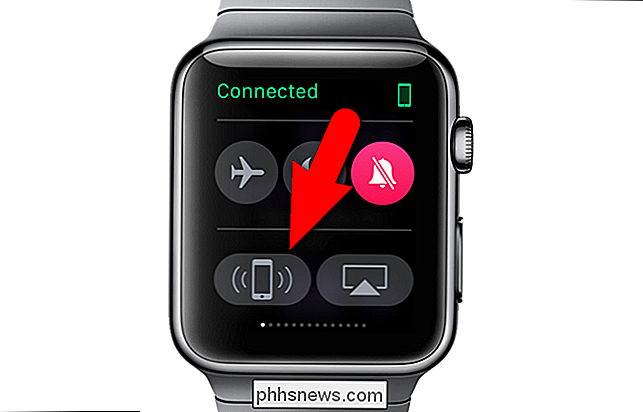
"iPhone" išspausdins trumpą garsą, kuriuo galėsite rasti, net jei jis yra tylos režimu. Žinutė "Pinging iPhone" trumpai rodoma ir jūsų laikrodžio ekrane.
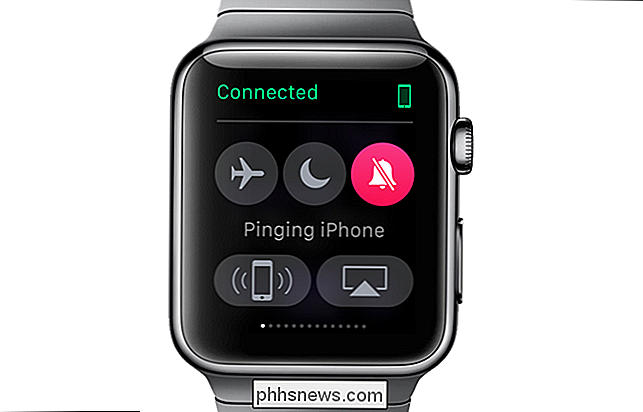
Jei jūsų "iPhone" nėra jūsų laikrodžio diapazone, galite rasti iCloud.com savo telefoną. Naršyklėje eikite į iCloud.com ir prisijunkite naudodamiesi "Apple ID" ir slaptažodžiu.
PASTABA: naudodamiesi funkcija "Rasti iPhone" iCloud.com "Windows" kompiuteryje, ji veikia tik "Internet Explorer 11", "Microsoft" Edge "arba" Inkognito "naršymo langas" Chrome ". Tai nebus naudingas standartiniame "Chrome" lange arba "Firefox".
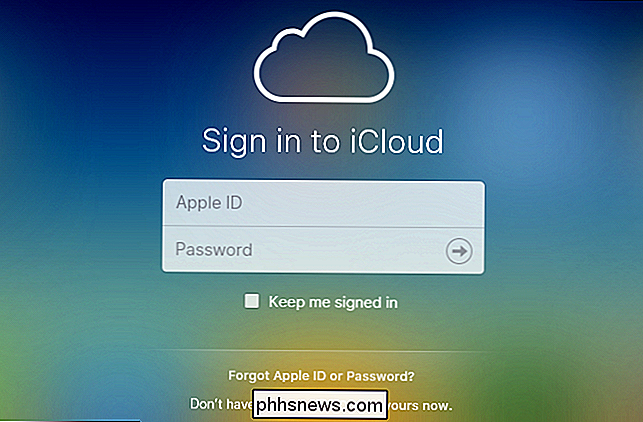
Spustelėkite "iPhone" piktogramą "Find iPhone" pagrindiniame "iCloud" puslapyje.
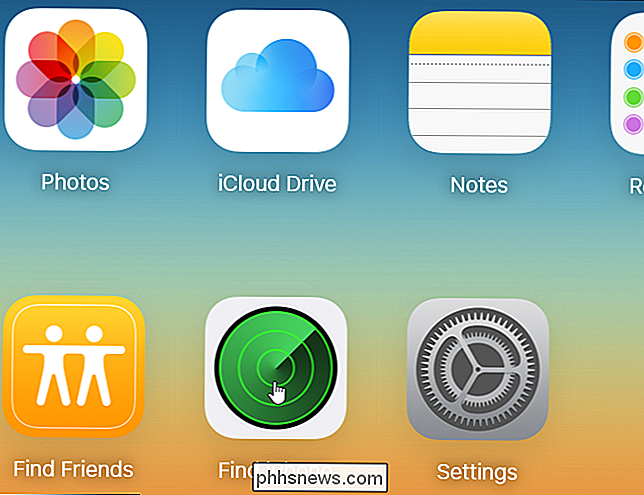
Puslapis rodo, kad "Find iPhone" yra jūsų įrenginio "Locating ..."
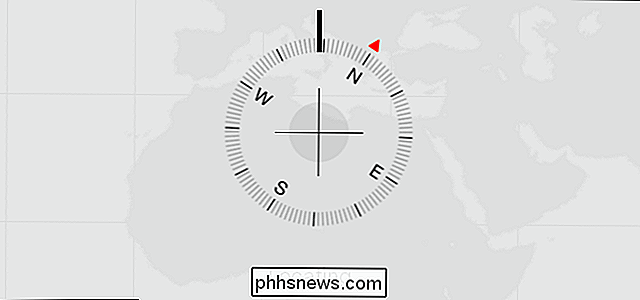
Žemėlapio taškas nurodo, kur šiuo metu yra jūsų įrenginys.
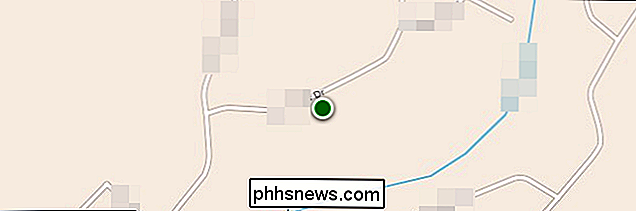
Daugiau galimybių spręsti prarastą "iOS" įrenginį galite spustelėti "Visi įrenginiai" naršyklės lango viršuje. Paspauskite ant jūsų esančio įrenginio.
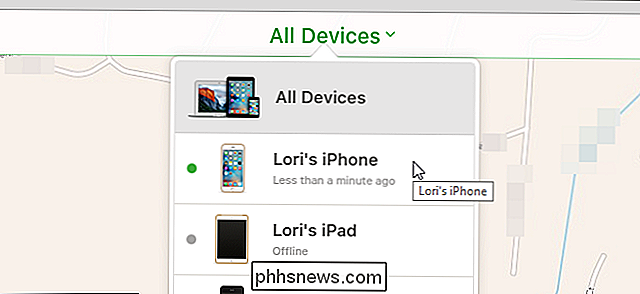
Iššokantis dialogo langas parodys, kiek laiko jūsų įrenginys buvo rastas ir akumuliatoriaus lygis rodomas viršutiniame dešiniajame dialogo lango kampe. Norėdami paleisti garsą savo telefone, spustelėkite "Groti garsą". Tai gali būti naudinga, jei atrasite, kad jūsų telefonas nėra toli, bet ryšys tarp jūsų telefono ir laikrodžio buvo prarastas.
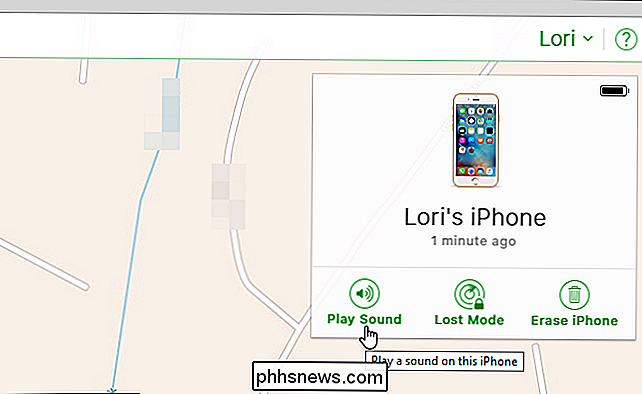
Kai pasirenkate savo įrenginį iš meniu "Visi įrenginiai", iškylantis langas taip pat rodomas virš vietovės savo telefoną žemėlapyje.
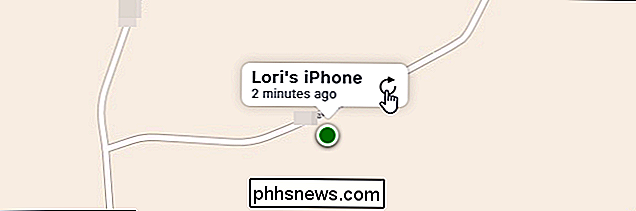
Jei paliksite savo telefoną (arba kitą "iOS" įrenginį) kažkur ar kažkas jį pavogei, "iCloud" naudokite "Prarasti režimą". "Lost Mode" užrakina jūsų įrenginį su slaptažodžiu, kad kiti negalėtų pasiekti jūsų asmeninės informacijos. Daugiau informacijos apie "Lost Mode" rasite "Apple" palaikymo straipsnyje. Jūs taip pat galite ištrinti "iPhone" nuotoliniu būdu naudodami "iCloud".

Kaip įgalinti "Wi-Fi" skambinimą į savo iPhone
"Wi-Fi" skambučiai leidžia "iPhone" skambinti ir siųsti tekstinius pranešimus per Wi-Fi tinklą. Jei turite silpną mobilųjį signalą, bet tvirtą "Wi-Fi" signalą, "iPhone" automatiškai perjungs skambučius ir skambučius į kitą tašką per "Wi-Fi". "Apple" pridėjo paramą "Wi-Fi" skambučiams į "iPhone" su "iOS 8" ir tai dabar palaikoma daugeliui vežėjų.

Kaip redaguoti, konfigūruoti ir ištrinti programas ir žaidimus naujame "Apple TV" puslapyje
Naujoji "Apple TV" yra išjungta, ir su ja susieta "tvOS". Nors tai nėra iš esmės kitokia nei ankstesnė "Apple TV", pakankamai skiriasi, kad norime parodyti, kaip pertvarkyti, konfigūruoti ir ištrinti programas bei žaidimus. SUSIJUSIOS: Kaip pertvarkyti, pridėti ir "Apple TV" kanalų pašalinimas Kai pirmą kartą paleidžiate naują "Apple TV", pastebėsite, kad tai panašus į senesnę "Apple TV" versiją, ir tai yra geras dalykas.



